刚刚组装好电脑,怎么装系统呢?组装电脑装系统教程【图文】
发布时间:2024-09-12 14:18:31
刚刚组装好电脑后,第一步就是安装操作系统,而使用u盘启动盘是目前最简便快捷的方式。根据小编的经验,通常会先将u盘制作成一个可启动的u盘启动盘,随后通过设置电脑进入winpe环境,再通过一键重装功能来快速安装Windows系统。这种方式特别适合新装机的用户,因为它不需要光驱或复杂的手动操作,只需几个简单的步骤,系统就能自动完成安装,省时省力。接下来,我将详细为大家讲解组装电脑装系统教程吧!

一、重装win10所需工具
1、电脑型号:笔记本及台式电脑均适用
2、系统版本:win10专业版
3、装机工具:电脑店u盘启动盘制作工具(点击下载即可)
二、重装win10的前期准备
1、在重新安装操作系统之前,请务必备份所有重要文件和数据。大家可以将它们复制到外部硬盘、云存储服务或另一台电脑上。重新安装系统通常需要格式化系统驱动器,这可能会导致数据丢失,请提前做好备份。
2、在重新安装 Windows 10 后,可能需要重新安装硬件设备的驱动程序,例如显卡、声卡、网卡等。在重新安装之前,请下载这些驱动程序的最新版本,并将它们保存在备用媒体上,以备不时之需。
3、下载win10镜像文件,具体步骤如下:
a.登录到MSDN订阅,百度搜索即可找到。
b.选择操作系统版本:浏览MSDN订阅网站以查找你需要的操作系统版本。你可以选择不同版本的Windows操作系统,如Windows 10、Windows Server等。
c.选择镜像下载:在你选择的操作系统版本页面上,通常会有下载链接或选项。点击相应的链接,以开始下载操作系统的ISO镜像文件。
d.下载镜像:按照网站上的指示下载ISO镜像文件。你可能需要选择语言、位数(32位或64位)以及其他选项。
e.验证镜像:为确保下载的ISO镜像完整和没有被篡改,建议在下载后进行文件的校验。你可以使用MD5或SHA-1校验和等工具进行验证。
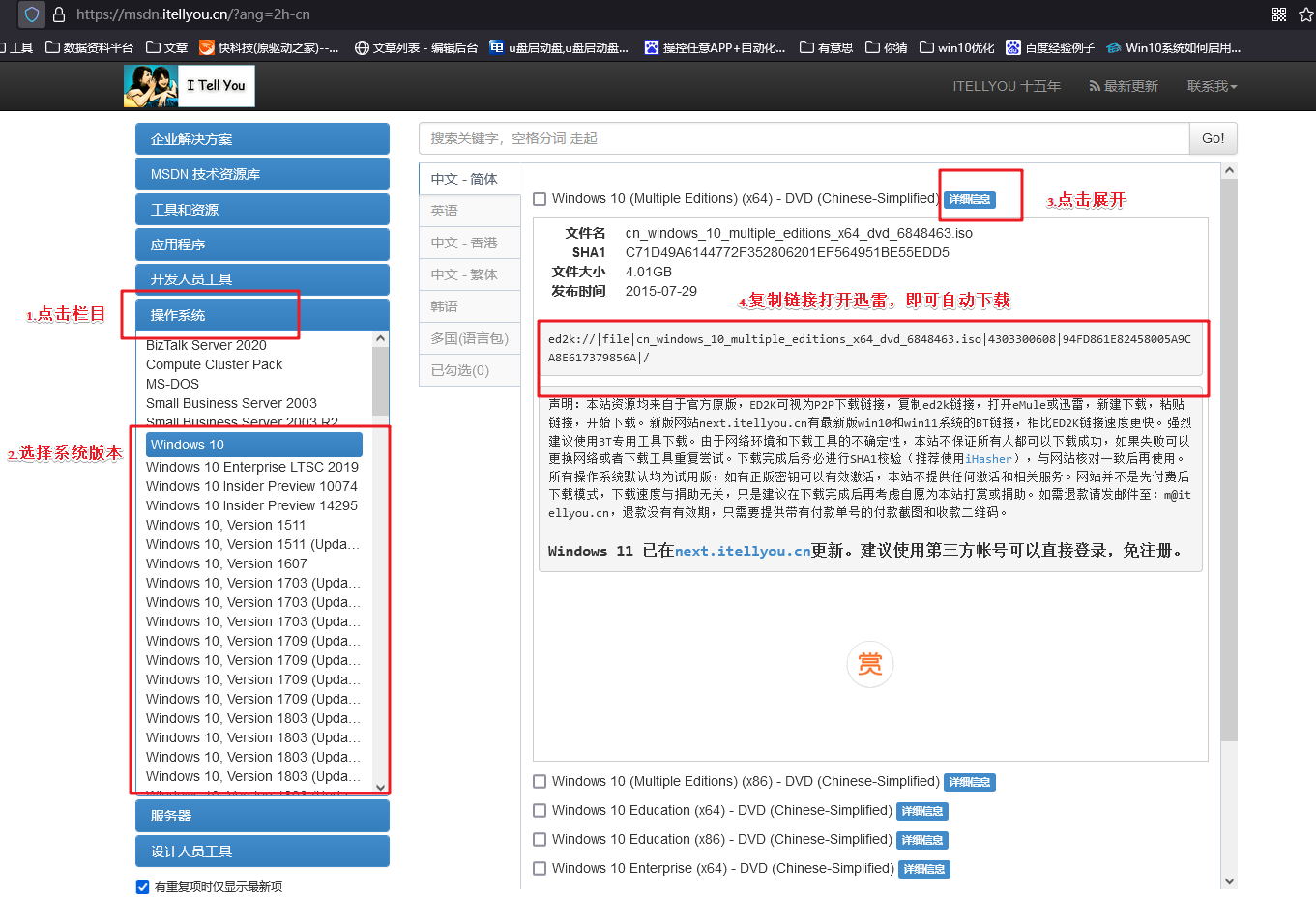
三、重装win10的步骤
1、制作u盘启动盘
a. 在电脑店官网中,切换到下载中心,点击【立即下载】,即可下载电脑店,这一制作启动盘所需的工具。

b. 下载好电脑店u盘启动盘制作工具后,解压并打开。
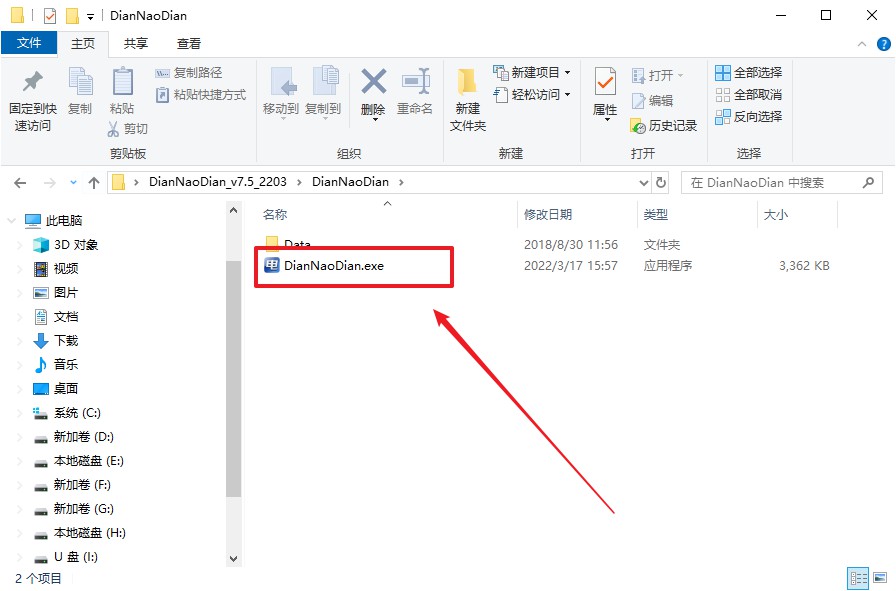
c. 插入u盘,建议8G以上,不需要其他设置,默认点击【全新制作】。
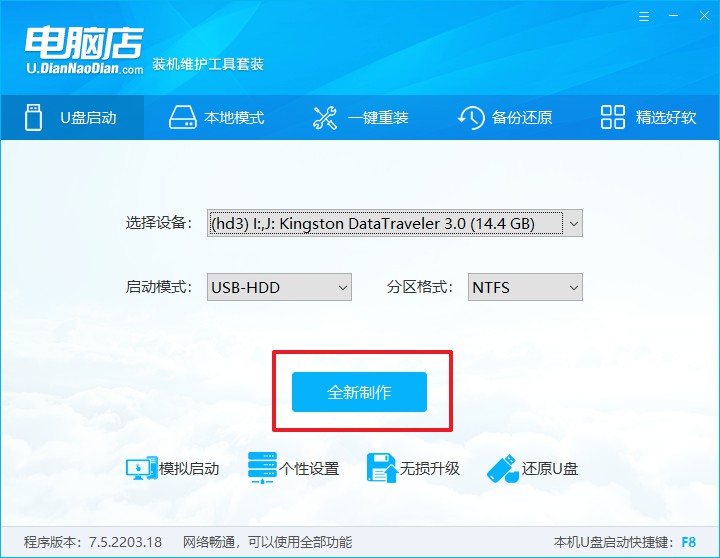
d. 当提示格式化的时候,点击【确定】,等待制作即可。
2、设置u盘启动盘
a.在电脑店官网首页,查询u盘启动快捷键,当然你也可以自行百度查询。
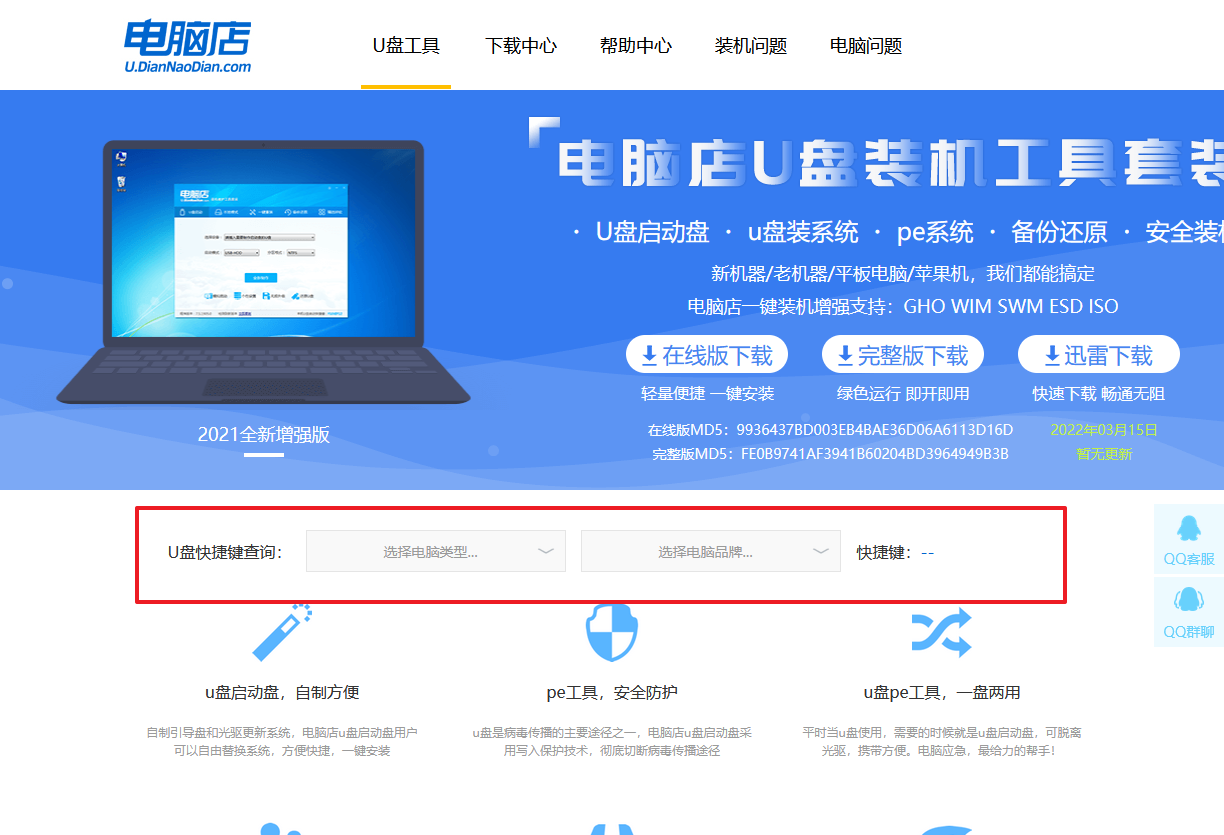
b. 重启电脑,不间断按u盘启动快捷键,即可弹出启动设备菜单窗口。
c. 在启动项设置界面,大家找到u盘启动盘,选中后回车确认就可以了。
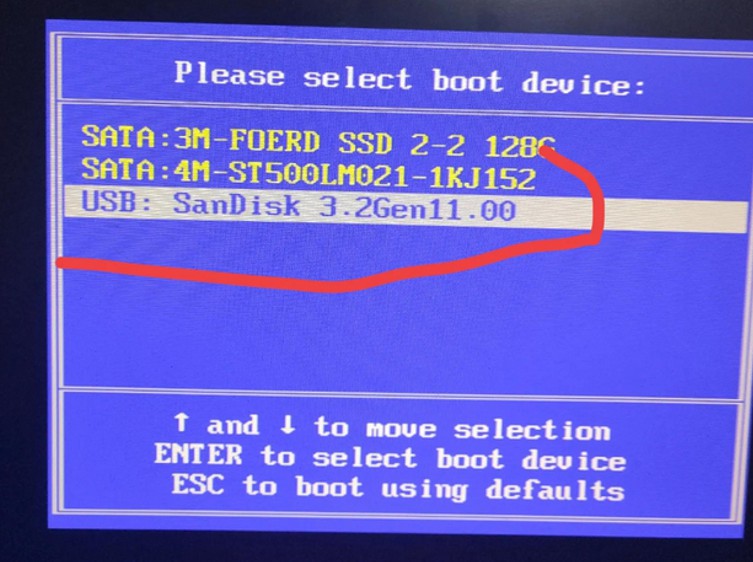
d.进入电脑店winpe界面后,如图所示,选择【1】进入pe系统桌面。
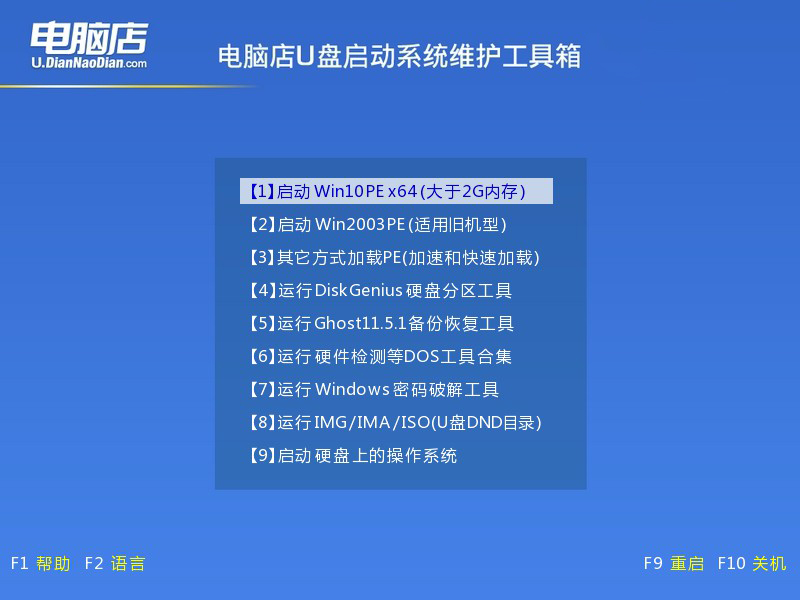
3、u盘装系统
a. 在pe系统中,打开电脑店winpe一键装机这个软件,即可开始重装操作。
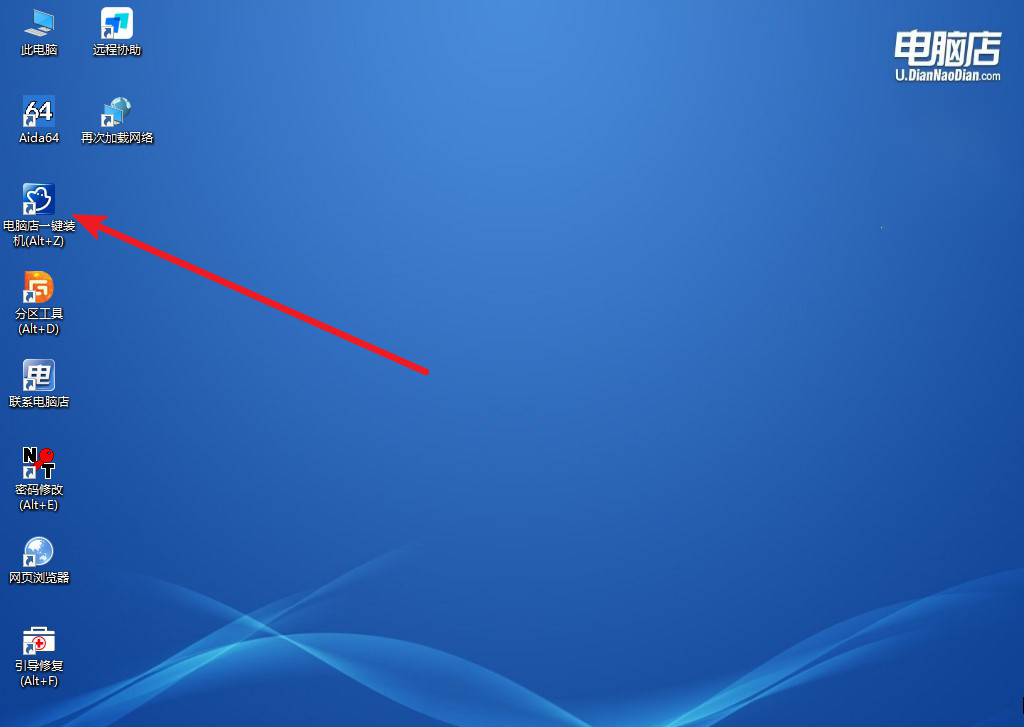
b.在界面中,根据提示完成重装前的设置,点击【执行】。
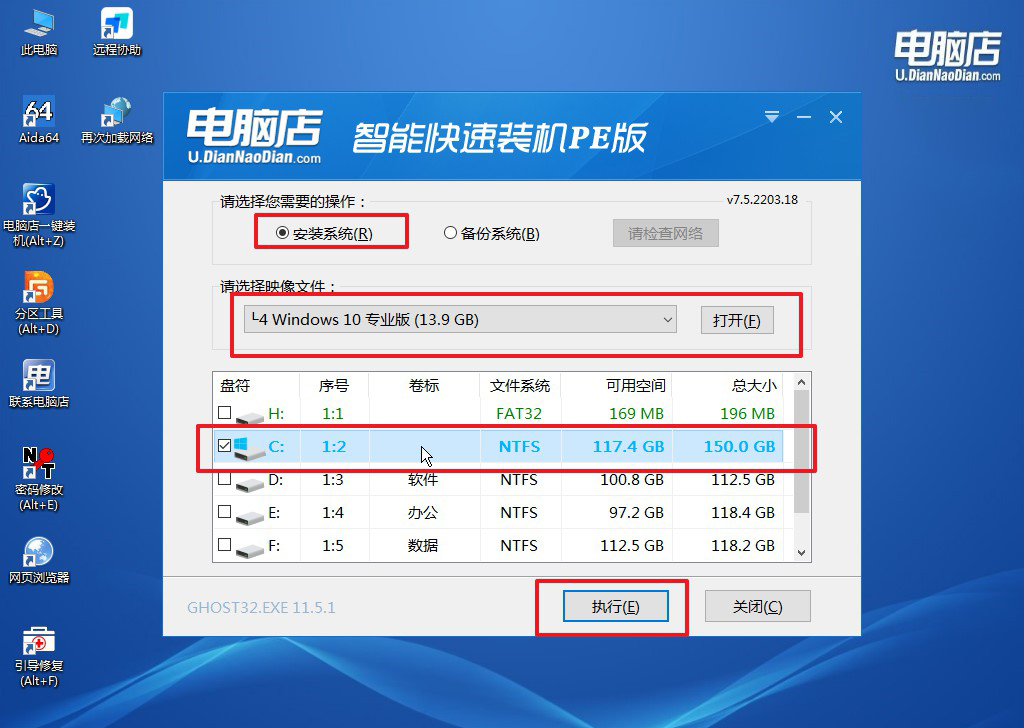
c.接下来会进入还原设置和系统安装阶段,记得安装好了之后重启电脑。
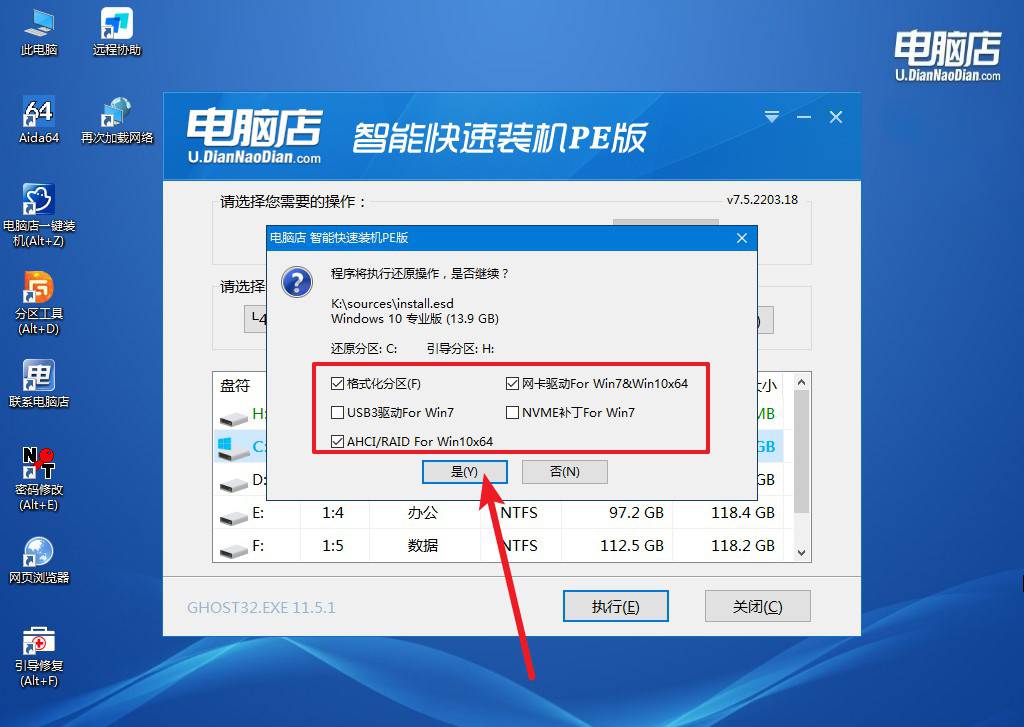
4、重启后电脑会进入系统部署阶段,等待几分钟即可进入系统桌面了!
四、重装win10后可能遇到的问题
电脑重装系统win10键盘鼠标不能用解决方法
如果重装Windows 10后键盘和鼠标无法使用,通常是因为缺少USB驱动或主板驱动。解决方法可以是进入BIOS,确保启用了“Legacy USB Support”选项;如果该设置正确但问题依旧,可以使用带有Windows 10完整驱动的U盘启动盘,进入PE环境,下载并安装主板或USB驱动。你还可以尝试使用不同的USB接口,尤其是USB 2.0端口。最后,也可以借助外接PS/2接口的键盘鼠标进行临时操作,进入系统后再安装驱动修复问题。
组装电脑装系统教程就跟大家详细分享完了,通过以上步骤,你应该已经成功完成了新装机电脑的系统安装。从制作u盘启动盘到进入winpe环境进行一键重装,整个过程简单明了,即便你是第一次装机也能轻松上手。通过这种方法,新组装的电脑很快就能投入使用,体验流畅的操作和高效的性能,赶快尝试下吧!

